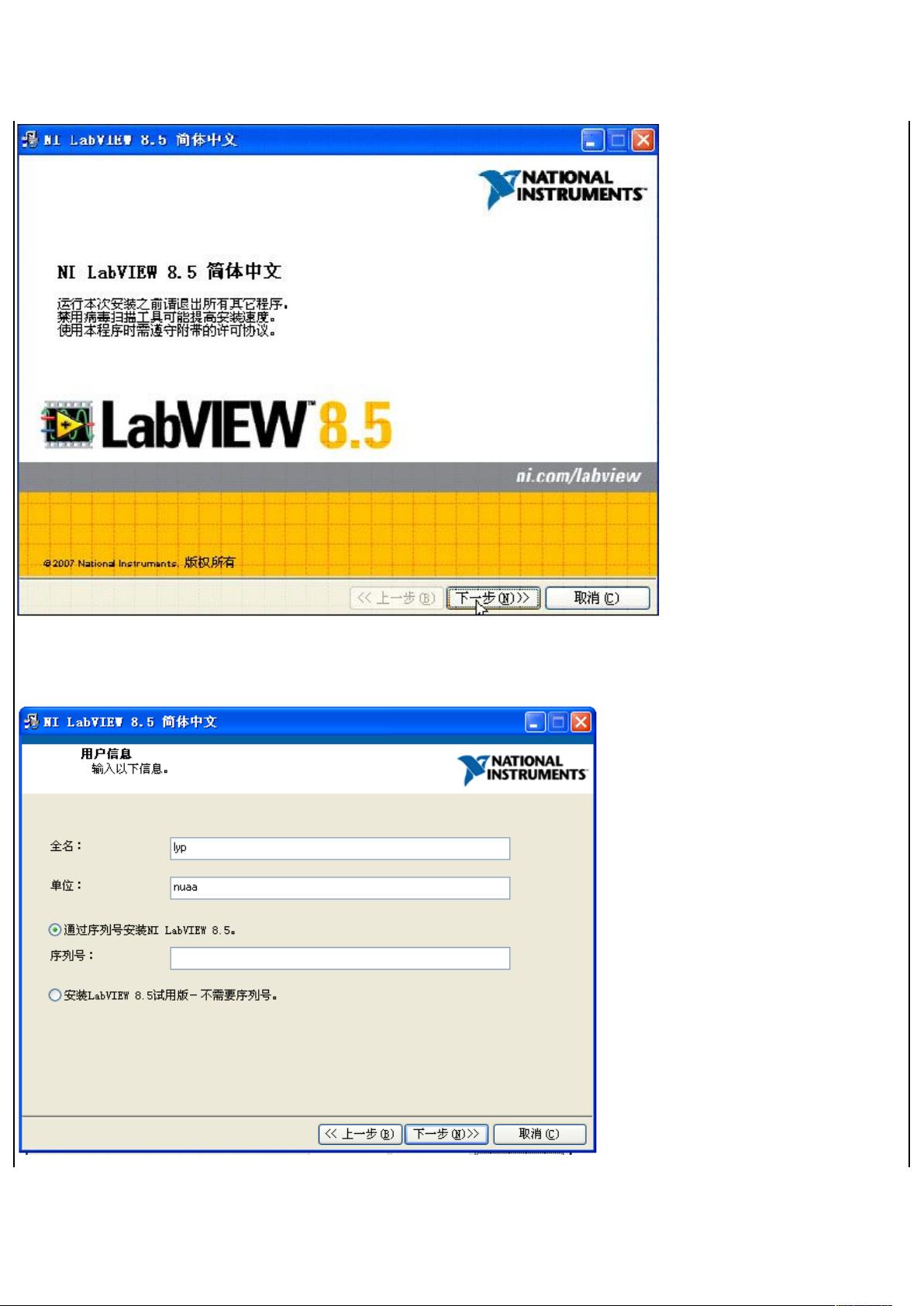LabVIEW 8.5免费安装教程详解与序列号生成指南
需积分: 10 10 浏览量
更新于2024-07-25
收藏 1.15MB DOC 举报
本篇文档是关于LabVIEW 8.5安装教程的详细步骤,针对的是免费版的软件安装。以下是主要知识点的详细介绍:
1. **安装启动**:
- 学习者首先双击LabVIEW 8.5中文版的图标,进入安装过程。
2. **安装确认**:
- 在安装对话框中,用户可以看到关于安装的信息,点击“确定”继续,确认安装许可协议。
3. **文件解压**:
- 系统会弹出解压文件对话框,可以选择默认路径C:\NationalInstruments\Downloads\LabVIEW\8.5\Chinese,或自定义路径。点击“Unzip”开始解压过程。
4. **解压进度**:
- 解压过程中,用户可以看到解压状态,498个文件成功解压后,点击“确定”继续。
5. **安装初始化**:
- 安装程序初始化完成后,出现安装向导,准备进行下一步。
6. **序列号输入**:
- 在安装向导中,选择“通过序列号安装”,这时需要从keygen.rar中解压缩KetGen.exe获取serialnumber。用户需要运行KeyGen.exe生成序列号,并复制到安装界面。
7. **许可证文件创建**:
- 选择所需的开发套件(如带有mathScript的FullDevelopmentSystem),点击“Create license file”,自定义文件名(如“3”)并保存至C盘。
8. **输入序列号**:
- 回到安装界面,粘贴刚才生成的serialnumber到指定选项,点击“下一步”。
9. **安装路径选择**:
- 默认安装路径为C:\ProgramFiles\National Instruments,用户可以根据需求修改。
10. **安装完成**:
- 安装过程至此,用户按照提示完成剩余步骤,直至安装完成。
这个教程提供了详尽的步骤指导,对于初次接触LabVIEW 8.5的用户来说,有助于理解和完成软件的安装。在整个过程中,涉及到的知识点包括文件管理、序列号获取与应用、以及设置安装路径等基础操作。对于学习者来说,这是一个实用且重要的参考资料,可以帮助他们顺利安装并开始软件的学习之旅。
2017 浏览量
3367 浏览量
1690 浏览量
6534 浏览量
1609 浏览量
347 浏览量
dfwave2008
- 粉丝: 0
最新资源
- Spring开发指南:V0.8预览版 - 持久层、Web工作流与AOP详解
- 精通Eclipse插件开发:从入门到实践
- DB2驱动的联系人信息管理系统数据库设计与实现
- Struts开发步骤详解:从创建工程到数据操作
- C#编程入门与进阶指南
- C#面试必备:核心概念与题目解析
- ESRI Shapefile格式详解:专业地理信息存储标准
- Hibernate缓存机制详解:事务、进程与集群范围
- Java正则表达式完全指南
- 整合STRUTS、SPRING与HIBERNATE实践笔记
- Oracle函数详解:SQL指令与字符串操作
- JAVA数据库编程详解:连接、操作与事务处理
- Java取余操作谜题:解析isOdd方法的陷阱
- 高质量C++/C编程规范与指南
- 计算机网络习题解析与解答
- 配置多节点JBoss服务器:端口修改指南